Hỗ trợ tư vấn
Tư vấn - Giải đáp - Hỗ trợ đặt tài liệu
Mua gói Pro để tải file trên Download.vn và trải nghiệm website không quảng cáo
Tìm hiểu thêm » Hỗ trợ qua ZaloFace ID giúp bạn mở khóa iPhone nhanh và dễ dàng. Thế nhưng, nếu Face ID không hoạt động thì phải làm sao? Hãy cùng Donwload.vn tìm hiểu nhé!

Trước khi tiến hành những bước sửa chữa phức tạp hơn, hãy thử giải pháp cơ bản nhất. Dưới đây là cách đảm bảo thiết lập và cài đặt Face ID chính xác.
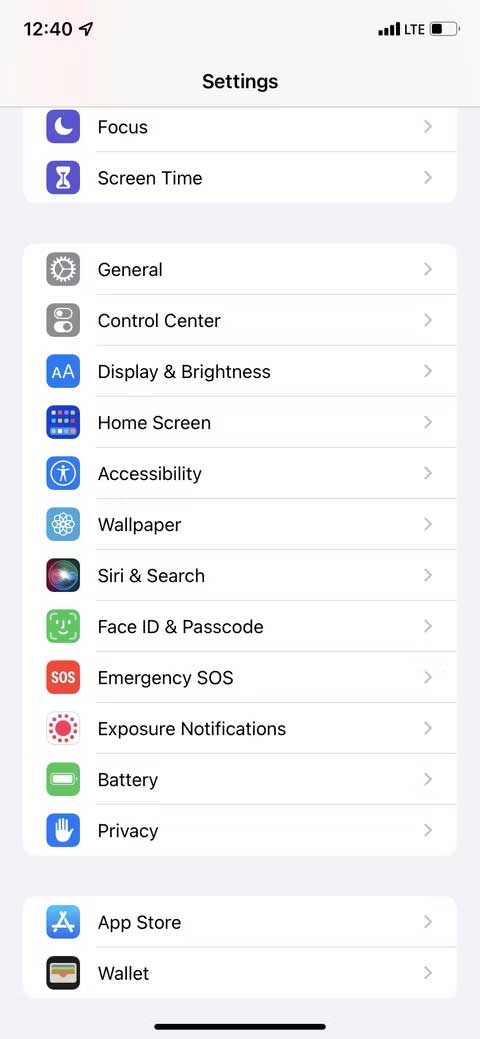
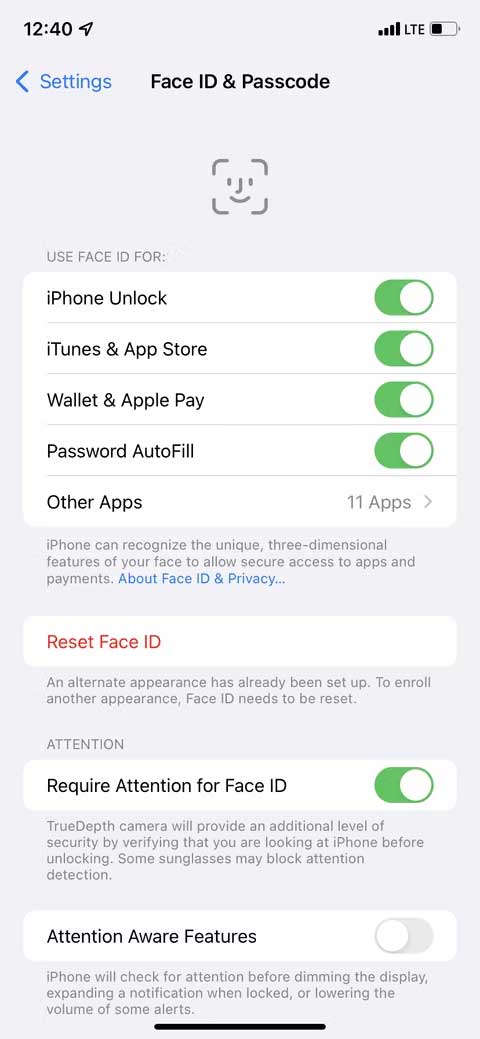
Giao dịch ngân hàng, thanh toán, nhắn tin hay những app bên thứ ba khác có thể dùng xác thực Face ID để đăng nhập. Nếu đã từ chối quyền dùng Face ID cho ứng dụng, bạn cần nhập passcode iPhone.
Dưới đây là cách đảm bảo bạn đã bật Face ID cho ứng dụng iPhone bên thứ ba đã hỗ trợ:
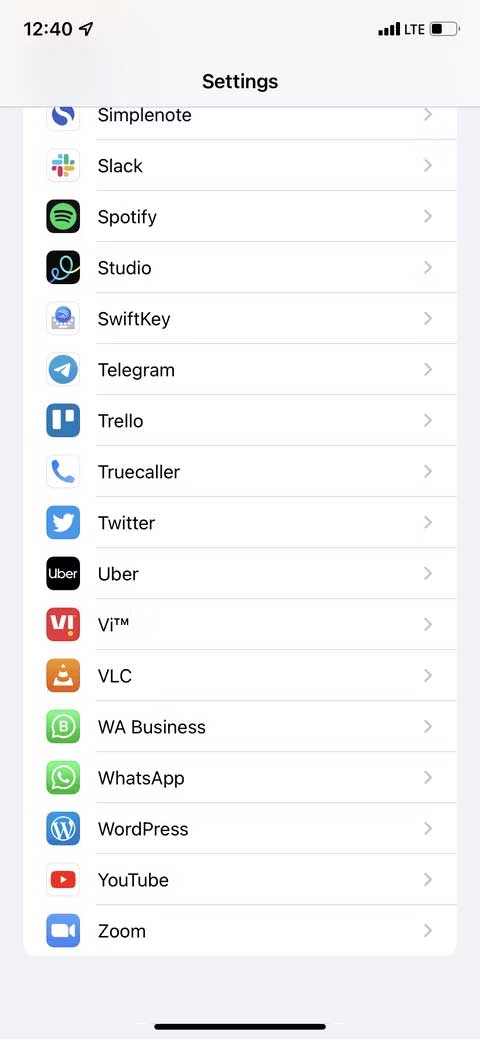
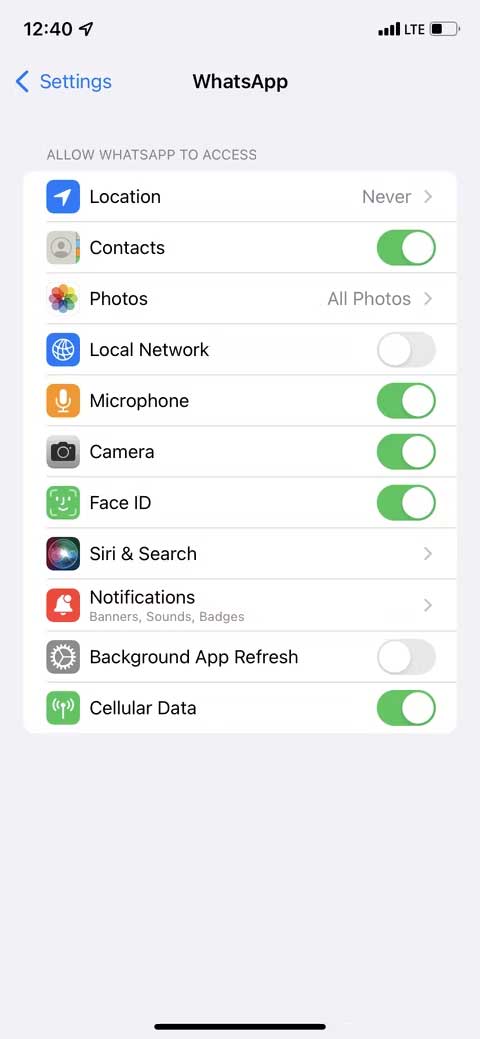
Ngoài ra, bạn có thể thấy danh sách tất cả ứng dụng đã yêu cầu quyền truy cập Face ID bằng cách tới Settings > Face ID & Passcode > Other Apps.
Face ID không hoạt động trên tất cả iPhone của bạn? Khi điều đó xảy ra, hãy dùng một chiếc khăn mềm, khô để lau phần phía trên cùng của thiết bị để làm sạch cảm biến Face ID. Khi giữ điện thoại trên tai quá lâu, bụi bẩn và dầu trên khuôn mặt có thể làm tắc nghẽn nó, khiến Face ID dừng hoạt động.
Thứ hai, nếu đang dùng ốp lưng hay dán bảo vệ màn hình dày che cảm biến Face ID dù chỉ một chút, hãy thử loại bỏ chúng.
Phụ thuộc vào mẫu iPhone, Face ID có thể không hoạt động nếu bạn đang đeo khẩu trang, khăn trùm đầu hay bất kỳ phụ kiện nào che lấp khuôn mặt. Để Face ID hoạt động mượt mà, đảm bảo bạn không che mặt bằng bất cứ thứ gì. Ở những nơi bạn phải đeo khẩu trang, nhập passcode iPhone là cách duy nhất để mở khóa thiết bị, trừ khi bạn đang dùng Apple Watch.
Trên iPhone đang chạy iOS 15 trở lên, Face ID chỉ hoạt động khi bạn cầm nó theo chiều dọc. Vì thế, nếu Face ID không hoạt động khi bạn ở trên giường, hãy thử mở khóa điện thoại ở chế độ màn hình dọc. Đảm bảo cầm nó chính xác.
Ngoài ra, đừng cầm iPhone quá xa hay quá gần bạn. Giữ nó ở khoảng cách thoải mái với khuôn mặt.
Trên đây là cách sửa lỗi Face ID không hoạt động trên iPhone. Bạn thường khắc phục sự cố này như thế nào? Hãy chia sẻ cùng Download.vn nhé!
Theo Nghị định 147/2024/ND-CP, bạn cần xác thực tài khoản trước khi sử dụng tính năng này. Chúng tôi sẽ gửi mã xác thực qua SMS hoặc Zalo tới số điện thoại mà bạn nhập dưới đây: